Tvoje slike zaslužijo, da pridejo pravilno do izraza. Včasih je dovolj nekaj popravkov, da iz običajne fotografije ustvariš pravo mojstrovino. V tem vodiču za Photoshop ti bom pokazal, kako s pomočjo oblikovanja slik in okvirjev na preprost in učinkovit način izboljšaš izgled svojih fotografij. Začnimo takoj!
Najpomembnejše ugotovitve
- Oblikovanje slik in okvirji poudarijo učinek slike.
- Z natančnimi prilagoditvami v obdelavi slik izpostaviš vsebino.
- Enostavne tehnike, kot so senčni efekti in mehčanje, tvoji sliki dodajo profesionalni pridih.
Korak-za-korakom vodič
Korak 1: Izbor slike in priprava
Najprej izbereš primerno sliko, ki jo želiš urediti. Sam sem izbral fotografijo Fotolia. Da jo uredim, dodajam mrežo, da določim pravilno pozicijo in obrezovanje slike.
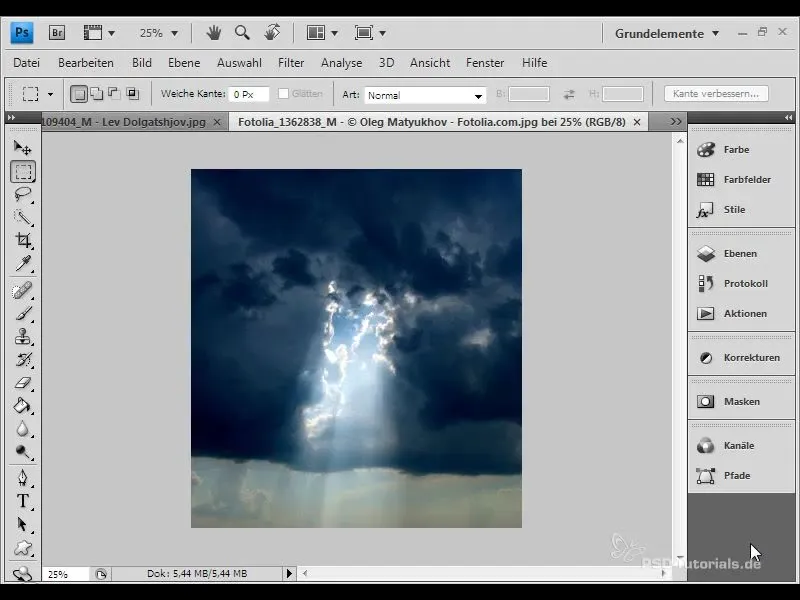
Kot vidiš, je mreža koristna, da zagotovimo, da so ključni elementi slike postavljeni na privlačen način. Kopiram želeni del slike in ga prilepim v novo plast.
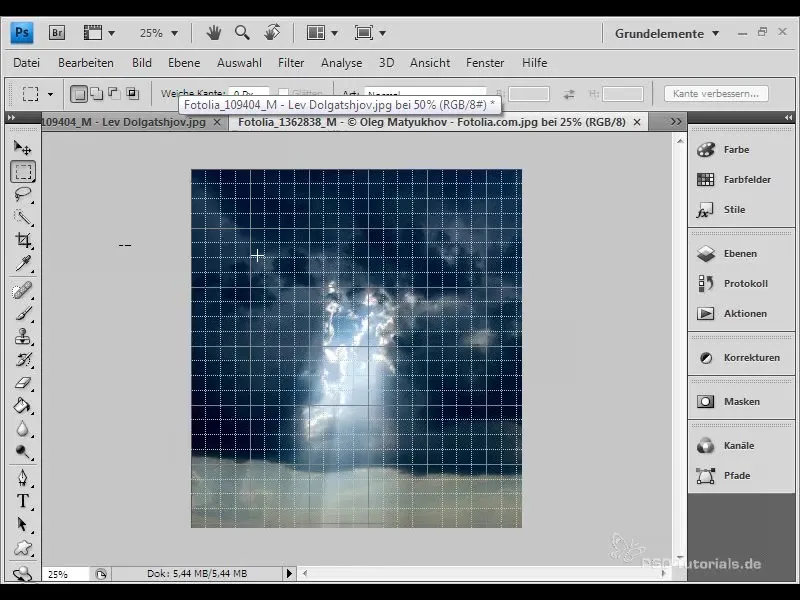
Korak 2: Obrezovanje slike
Zdaj gre za bistvo. Celotno sliko bom obrezal, da optimiziram format in spremenim učinek slike. Lahko se odločiš, kako velika naj bo končna slika.
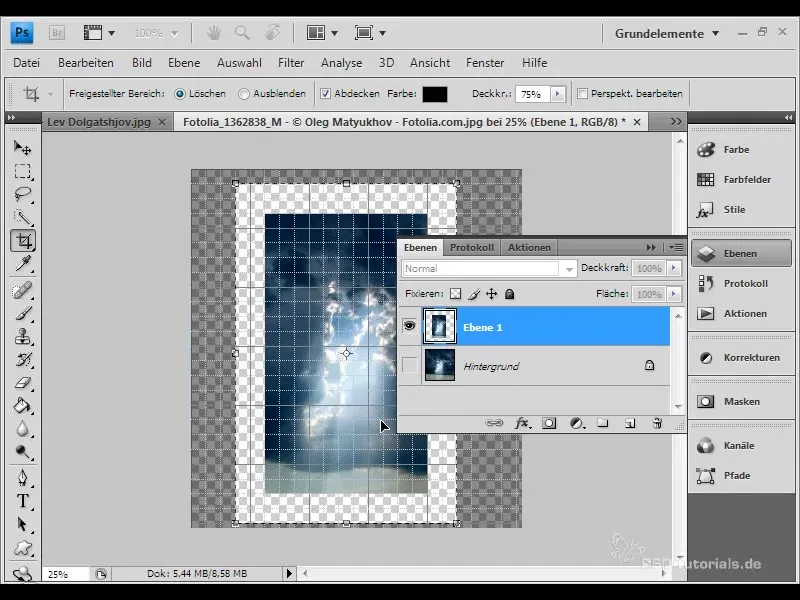
Z obrezovanjem se spremeni poudarek in slika postane privlačnejša. Paziti je treba, da kompozicija ostane usklajena.
Korak 3: Dodajanje obrobe
V naslednjem koraku dodam sliko obrise. V ta namen grem v možnosti slojev in izberem obriso.
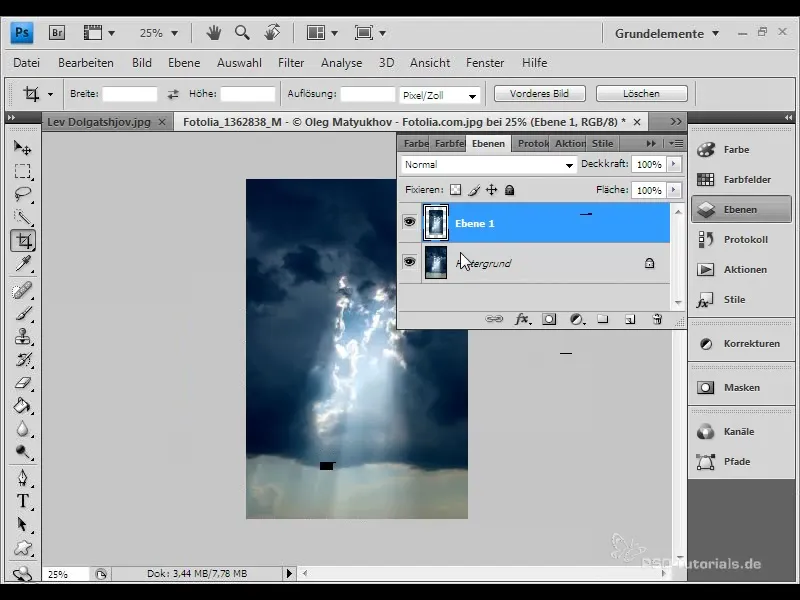
Tukaj nastavim debelino obrobe na tri piksle ter izberem barvo, ki se ujema s sliko, v tem primeru svetlo modro. S tem usmeriš pozornost na vsebino slike.
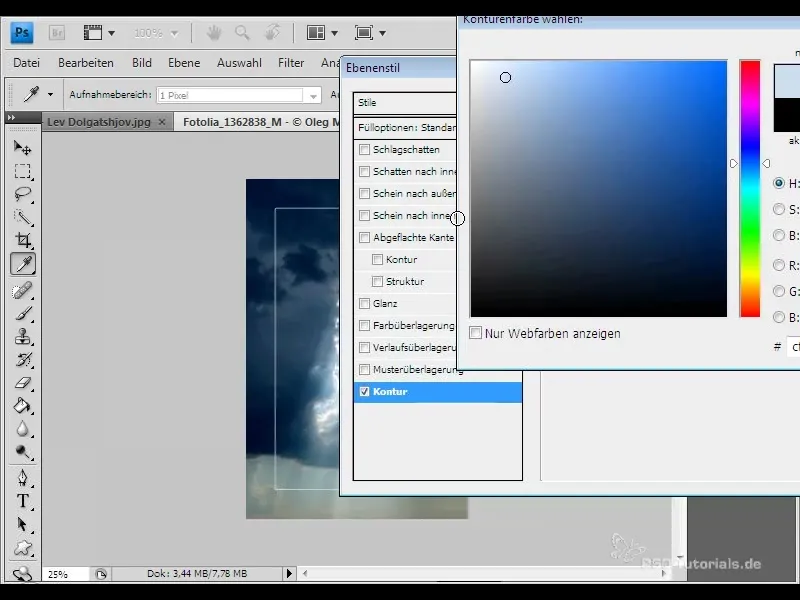
Korak 4: Dodajanje senčnega efekta
Da sliki dodam globino, bom dodal notranjo senco. Poskrbim, da je barva svetla, saj je slika že sama precej temna. Ne navedem razdalje, povečam malenkost velikost in prilagodim prosojnost na 50 %.
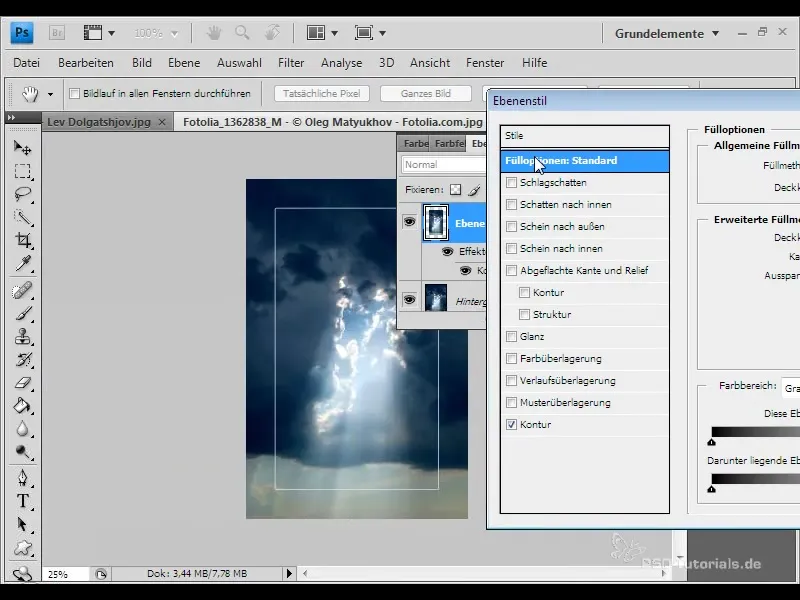
Ko je videti dobro, potrdim nastavitve.
Korak 5: Zameglitev zunanje obrobe
Za naslednji učinek želimo malce zamegliti zunanji okvir in poudariti kontrast. Zato pretvorim ozadinsko plast v pametni objekt.
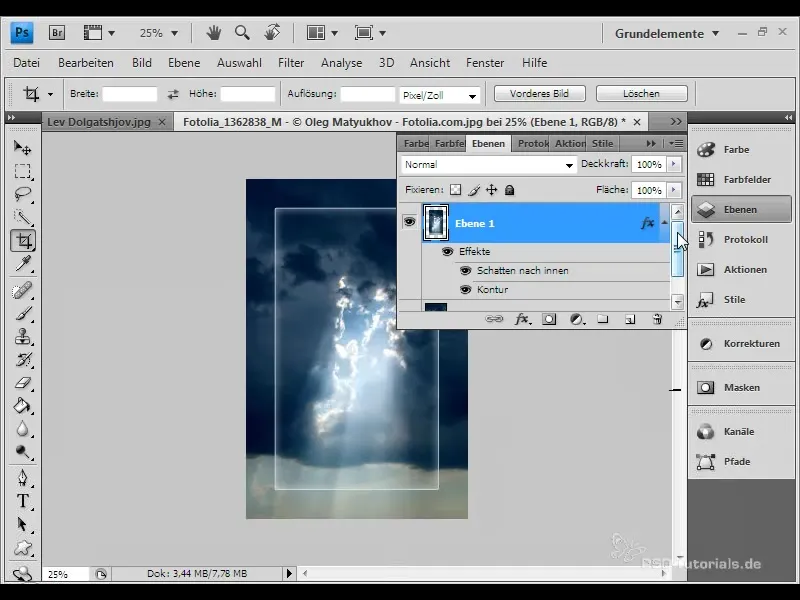
Uporabim Gaussov mehčalec in ga nastavim na štiri pike, da dosežem nežen prehod.
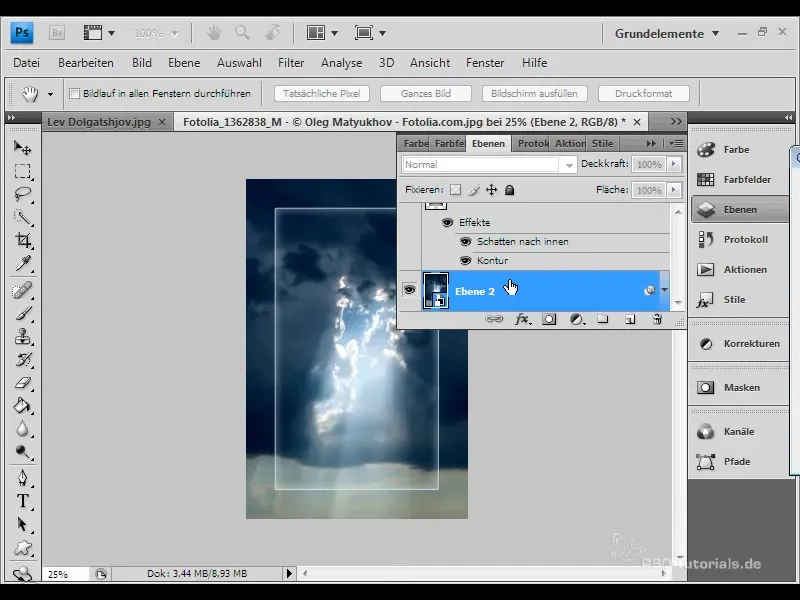
Korak 6: Prilagajanje svetlosti in kontrasta
Zdaj izberem nastavitveno plast za svetlost in kontrast, da malce potemnim zunanji okvir in poudarim kontrast. Notranji okvir ostane nedotaknjen, s čimer se osredotočiš na sliko.
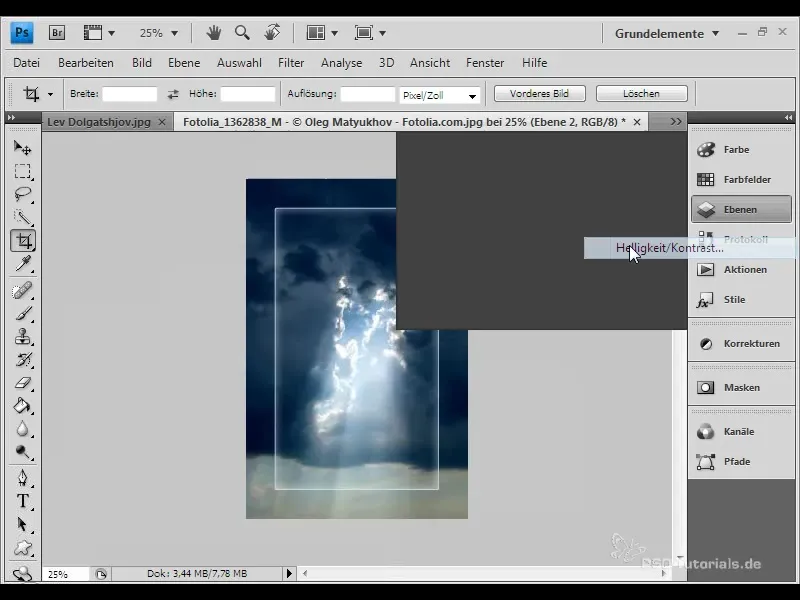
Ko sedaj pogledam sliko, je dobila jasnejši učinek zahvaljujoč prilagoditvam.

Korak 7: Primerjava pred in po
Da bi videli, kako močno se je slika spremenila zaradi učinkov, si ogledam primerjavo med originalno verzijo in obdelano verzijo. V dnevniku lahko enostavno preskočim nazaj, da naredim razliko vidno.
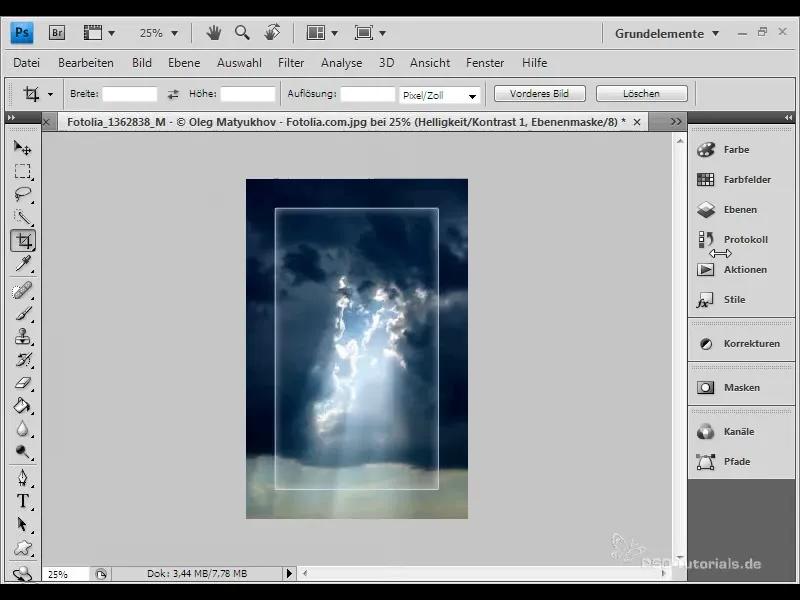
Tako je izgledala slika, preden sem jo uredil, tukaj pa je rezultat po urejanju.
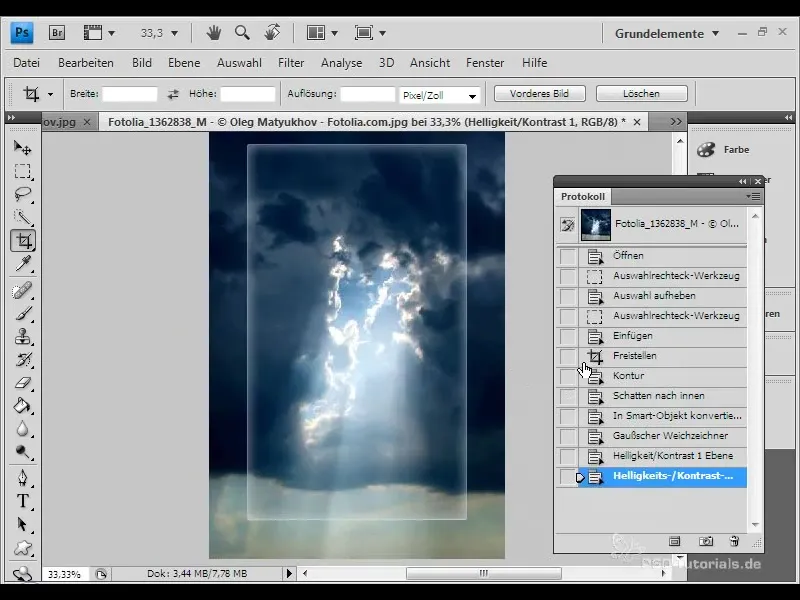
Korak 8: Zaključek
Z uporabo teh enostavnih tehnik si vdahnil svoji sliki novo življenje. Malo mehčanja, senc in eleganten obroč lahko naredijo čudeže ter izpostavijo tvoje slike.
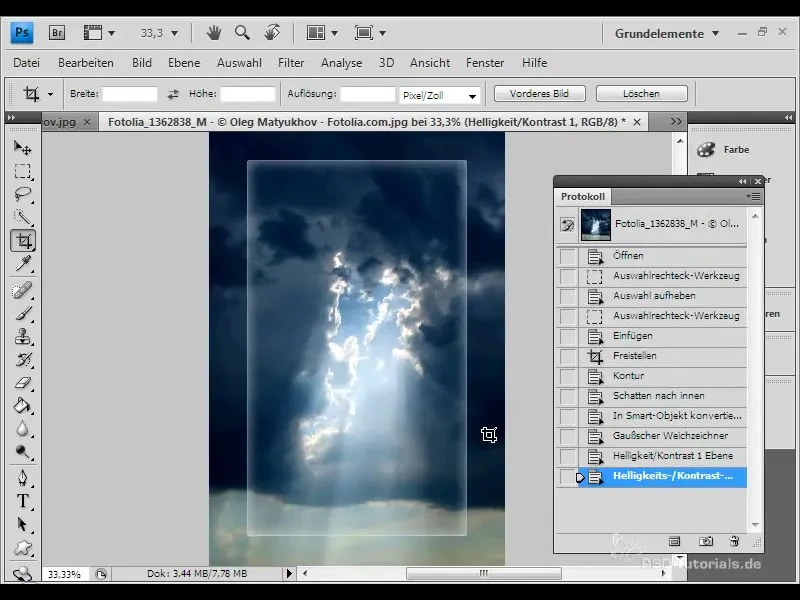
Upam, da si navdihnil, da preizkusiš te tehnike v svojih lastnih projektih!
Povzetek
Uporaba obrobov in okvirjev lahko bistveno izboljša tvojo fotografijo. Naučil si se, kako lahko te elemente učinkovito uporabiš, da povečaš učinek svojih slik. Ne oklevaj, uporabi te tehnike pri svojem naslednjem urejanju slik!
Pogosto zastavljena vprašanja
Kako dodam obrobo sliki?Pojdi na možnosti plasti in izberi 'Obroba'.
Kako lahko prilagodim barvo obrobe?Izberi barvo neposredno iz slike ali določi novo barvo za obrobo.
Ali je mogoče prilagoditi senco navznoter?Da, lahko prilagodiš velikost, razdaljo in prosojnost sence.
Ali lahko kombiniram več učinkov senc?Da, lahko kombiniraš različne oblike senc in obrob.
Kaj je Gaussov mehčalec?Gaussov mehčalec je filter, ki poskrbi za nežne prehode in mehčanje.


